树莓派用网线连接笔记本IP地址无法连通解决办法
参考树莓派+一根网线直连笔记本电脑
参考Windows电脑检测不到树莓派地址的问题怎么办?
在配置网络的时候,树莓派IP地址发生改变,博主无法通过VNC和putty连接树莓派,于是我就查找原因,原来是树莓派的IP地址由之前的静止地址转为动态地址。
查找树莓派的地址
win+R打开cmd
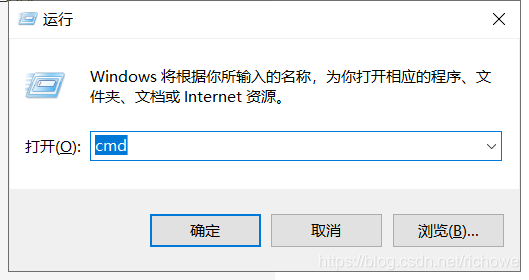
输入命令:arp -a,查看树莓派的IP地址
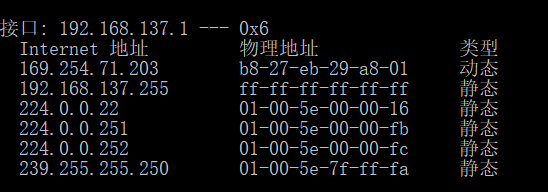
果然,树莓派的IP地址改变了,导致无法进入树莓派,那就在VNC重新输入IP地址,结果出现错误
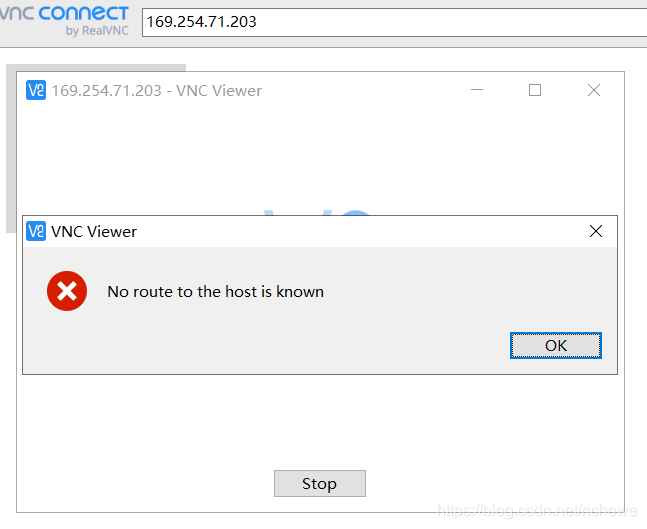
查看一下这个IP地址是否连通,输入ping ip地址,结果ping传输失败
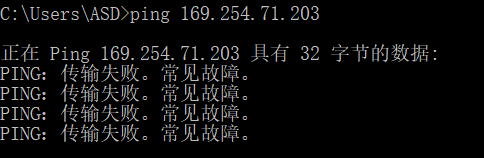
到了这里,找到无法连接树莓派的原因了,参考了网上一些资料,采用在cmdline.txt文件添加静态的IP地址
修改树莓派IP地址
将sd卡通过读卡器插入电脑,在boot盘符里找到cmdline.txt文件,在最前面加入自己常用的IP地址,在此之前,我们要检查电脑本地连接的静态地址,将IPv4改成手动地址,如何打开以太网方式不多赘述,可参考前面的链接。
修改IPv4协议,方法可参考标题第二篇文章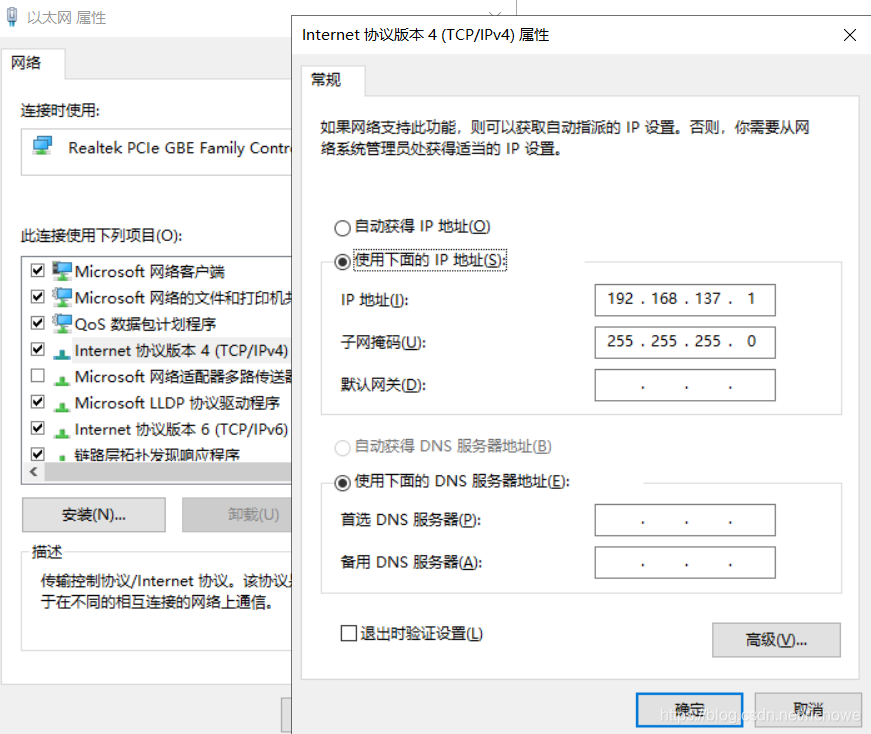
修改cmdline.txt文件,打开文件在开头加入ip=192.168.137.10,这里ip地址要与本地ip地址保持统一号段,最后的段的范围可以是1—255,(应该不能设置为1,因为和本地地址重复了,具体博主没试,有兴趣的小伙伴可以尝试一下)设置自己常用喜欢的就行!(192.168.137.37这里是之前设置的地址)
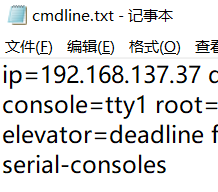
最后,在cmd用指令arp -a查询树莓派的地址是否已经修改

修改完成后,可用指令ping检查是否连通,连通成功,重新用VNC连接我们的树莓派,连接成功!
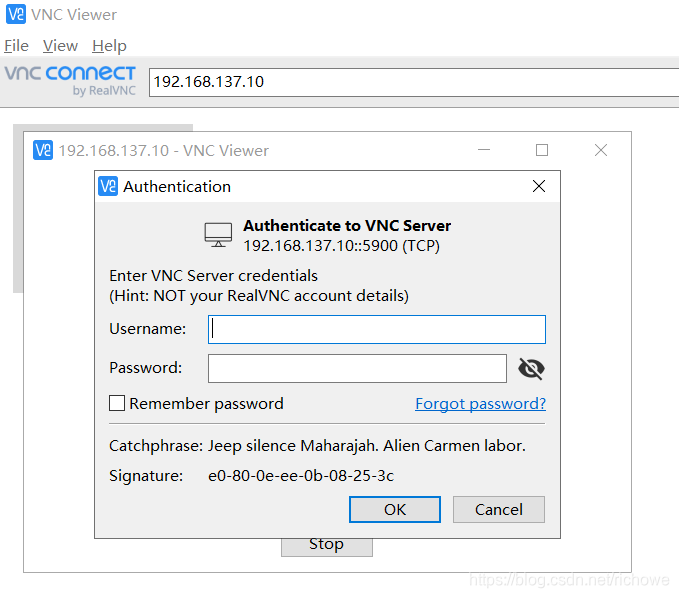
在这里,感谢其他博主们提供的方案。
